在Windows 11操作系统中,”我的电脑”是用户日常管理文件和文件夹的重要工具。然而,对于一些新用户来说,找到”我的电脑”可能并非易事。下面,我将为您详细介绍五种轻松找到”我的电脑”的方法,让您告别搜索烦恼。
方法一:从任务栏快速访问
点击任务栏:首先,将鼠标光标移动到屏幕底部的任务栏上。
找到并点击“我的电脑”图标:在任务栏左侧,您会看到一个类似文件夹的图标,这就是”我的电脑”。点击它即可打开。
方法二:通过开始菜单搜索
点击开始按钮:在屏幕左下角找到并点击开始按钮。
在搜索框中输入“我的电脑”:在弹出的搜索框中输入“我的电脑”,搜索结果中会出现”我的电脑”的图标。
点击搜索结果:点击搜索结果中的”我的电脑”图标,即可打开。
方法三:使用快捷键
按下Windows键:按下键盘上的Windows键(位于键盘左下角,带有Windows标志的键)。
输入“我的电脑”:在弹出的搜索框中输入“我的电脑”。
选择搜索结果:搜索结果中会出现”我的电脑”的图标,点击即可打开。
方法四:从文件资源管理器访问
点击文件资源管理器:在任务栏上找到并点击文件资源管理器的图标(通常是一个文件夹图标)。
浏览到“我的电脑”:在文件资源管理器的左侧导航栏中,找到并点击”此电脑”或”计算机”,即可打开”我的电脑”。
方法五:创建桌面快捷方式
打开文件资源管理器:按照方法四中的步骤一和二操作。
找到并右键点击“我的电脑”:在文件资源管理器中找到”我的电脑”图标,右键点击它。
选择“发送到”:在弹出的菜单中选择“发送到”,然后选择“桌面(创建快捷方式)”。
回到桌面:现在您可以在桌面上看到”我的电脑”的快捷方式,双击即可打开。
通过以上五种方法,您可以在Windows 11中轻松找到”我的电脑”,提高工作效率。希望这些攻略能够帮助到您!